
在 iPad 上的 Keynote 中共同編輯共享的簡報
無論你是否為共享簡報的擁有者或已收到共同編輯的邀請,在你打開簡報後,可即時查看其他人所做的編輯、隱藏或顯示編輯活動等等。編輯或檢視簡報的人員數(不包括你自己)會顯示在「共同編輯」按鈕上,且他們的名稱會顯示在參與者列表中。
接受共同編輯的邀請
當你收到共享簡報的連結時,點按連結時的動作視擁有者設定的取用權和權限、裝置上安裝的 Keynote 和 iOS 或 iPadOS 版本,以及是否使用 iCloud 雲碟而定。
開始前,請確定你符合共同編輯所需的最低系統需求。
點一下你收到之電郵、訊息或貼文中的連結。
如用於邀請你的電郵地址或電話號碼並未綁定你的 Apple ID,請按照顯示的指示來將該電郵或電話號碼加至你的 Apple ID。
附註:如果你不想將 Apple ID 與其他電郵地址進行綁定,你可以請共享簡報的擁有者使用已綁定你 Apple ID 的電郵地址或電話號碼再次邀請你。
如有需要,請使用你的 Apple ID 登入或依照任何顯示的指示操作。
簡報會依據下列情況開啟:
在 Mac 上:簡報會在 Mac 版 Keynote 或 iCloud 版 Keynote 中開啟,這取決於你的 Mac 上是否設定 iCloud 雲碟並且登入、你按一下連結的所在位置(例如你 Mac 上的「郵件」中,或網頁上的連結),以及你的電腦是否已安裝 macOS Catalina 10.15 或較新版本和 Keynote 11.1 或較新版本。
在 Mac 或 Windows 電腦上的 iCloud.com 中:如你在網頁瀏覽器中登入 iCloud.com,簡報會在 iCloud 版 Keynote 中開啟,且其會加入你的簡報管理器和 iCloud 雲碟中。
在安裝 iOS 13.1 或較新版本及 Keynote 11.1 或較新版本的 iPhone:簡報會在你 iPhone 上的 Keynote 中開啟,並加入簡報管理器中。
在安裝 iPadOS 13.1 或較新版本,及 Keynote 11.1 或較新版本的 iPad 上:簡報會在你 iPad 上的 Keynote 中開啟,並加入簡報管理器中。如你的 iPad 上未安裝 Keynote,簡報會在網頁瀏覽器的 iCloud 版 Keynote 中開啟。
在 Android 裝置,或未安裝 iOS 13.1、iPadOS 13.1 或較新版本,及 Keynote 11.1 或較新版本的裝置上:簡報會在瀏覽器中開啟,你可以檢視但無法編輯它。
共同編輯共享的簡報
開啟共享的簡報。
點一下簡報管理器底部的「最近項目」來查看所有共享的簡報,亦可讓你找到需要的簡報。如你找不到共享的簡報,請點一下電郵、訊息或你收到貼文中的連結,且視要求使用 Apple ID 登入。
如果你無法開啟簡報,請參閲上方的「接受共同編輯的邀請」。
編輯簡報。
你和其他人對簡報所作的編輯會即時顯示。游標和所選的文字及物件會以其他顏色顯示,以表示他人正在編輯的位置。
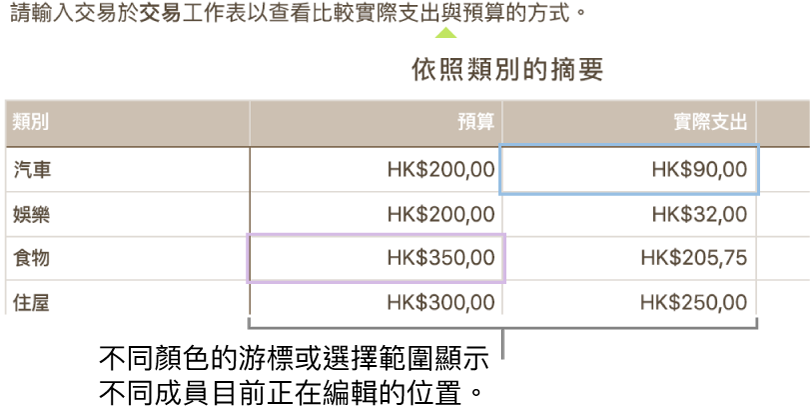
請執行以下任何一項操作:
查看正在處理簡報的成員:點一下
 來打開參與者列表,其會顯示誰已加入簡報,以及誰目前正在編輯或檢視。編輯或檢視簡報的人數(不包括你自己)也會以標記形式顯示在按鈕旁。
來打開參與者列表,其會顯示誰已加入簡報,以及誰目前正在編輯或檢視。編輯或檢視簡報的人數(不包括你自己)也會以標記形式顯示在按鈕旁。遵循其他人的編輯:點一下該人員名稱旁的圓點。如果你並未看到圓點,則是該成員已開啟簡報,但並未積極參與編輯。
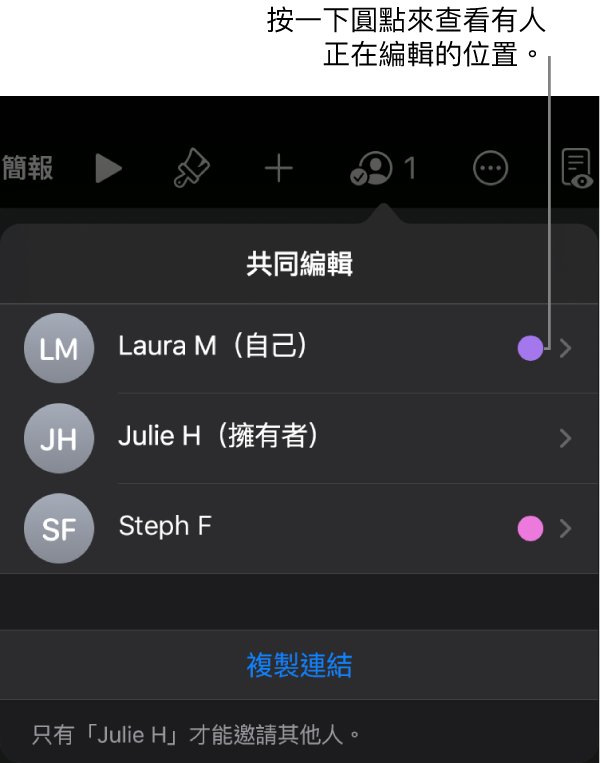
隱藏或顯示活動(不同顏色的游標或所選項目):點一下
 ,點一下「設定」,然後關閉或開啟「共同編輯活動」。
,點一下「設定」,然後關閉或開啟「共同編輯活動」。解決衝突:如有衝突,你會看到對話框。選擇你要保留的版本;如你保留多個版本,最近的版本會維持作為共享版本。
如果「共同編輯」按鈕變成被對角線劃過的雲朵圖像,你的裝置為離線狀態。你所作的任何編輯都會在裝置下次連接互聯網時自動上載到 iCloud。
離線時編輯
當你未有連接到互聯網時,「共同編輯」按鈕會變成被對角線劃過的雲朵圖像。你可以繼續操作簡報,在你下次連線時,變更會自動上載到 iCloud。
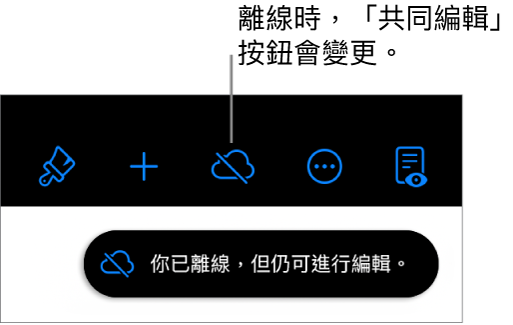
以下是一些有關在離線時編輯共享簡報的注意事項:
如你進行更改,並想在你的變更被上載前將包含變更的簡報副本傳送給其他人,請點一下
 ,然後點一下「分享」或「輸出」來傳送副本。此方法可確保副本包含變更。相對地,例如,如果你使用「檔案」App 將簡報隨附到電郵中,你在離線狀態時的編輯就不會包括在其中。
,然後點一下「分享」或「輸出」來傳送副本。此方法可確保副本包含變更。相對地,例如,如果你使用「檔案」App 將簡報隨附到電郵中,你在離線狀態時的編輯就不會包括在其中。如你不確定變更是否已經同步,你可以檢查其狀態。在簡報管理器中,點一下螢幕右上角的「同步狀態」按鈕(看起來像個向上箭嘴)。
如果其他在網上的參與者刪除你正在編輯的物件或幻燈片,在你重新連線後,你對該等物件所作的編輯會在簡報中消失。
如需更多離線編輯的相關資料,請參閲此 Apple 支援文章。
退出共享簡報
如你不想再取用與你共享的簡報,你可以從參與者列表中將自己移除。
請執行以下其中一項操作:
如果簡報已開啟:點一下
 。
。如果簡報已關閉:在簡報管理器或「檔案」App 中,開啟 iCloud 雲碟中的 Keynote 資料夾,點一下右上角的「選擇」,點一下簡報(會顯示剔選符號),點一下螢幕底部的「分享」,然後點一下「顯示成員」。
點一下你的名稱,然後點一下「移除本人」。
將你的名稱從參與者列表中移除會從你的 iCloud 雲碟中移除簡報。如你稍後要取用簡報,可使用原始連結來再次開啟它。
附註:並非所有 Keynote 功能皆可用於與其他人共享的簡報。請參閲此 Apple 支援文章以取得相關資料。